表のセルの背景色を変えるには
表の挿入と編集
最終更新日時:2016/05/29 23:58:27
背景色を変更したいセルを選択して、[表ツール]の[レイアウト]タブを開き、[塗りつぶし]の▼をクリックして一覧から塗りつぶしたい色を選択します。
色の一覧から背景色を選択する
- 背景色を変更したいセルを選択します。列全体を選択したい場合は、下の図のように列の上にカーソルを移動するとマウスカーソルの形状が黒矢印になるのでクリックします。
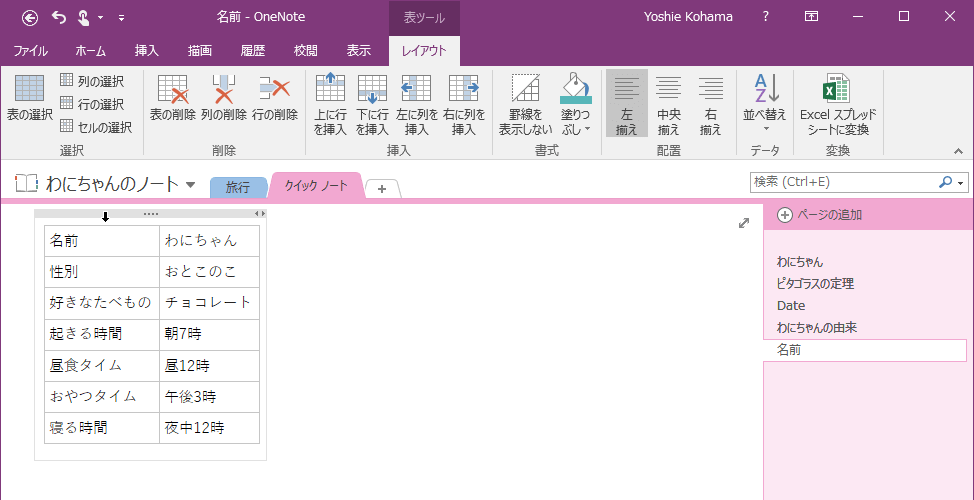
- [表ツール]の[レイアウト]タブを開き、[塗りつぶし]の▼をクリックします。
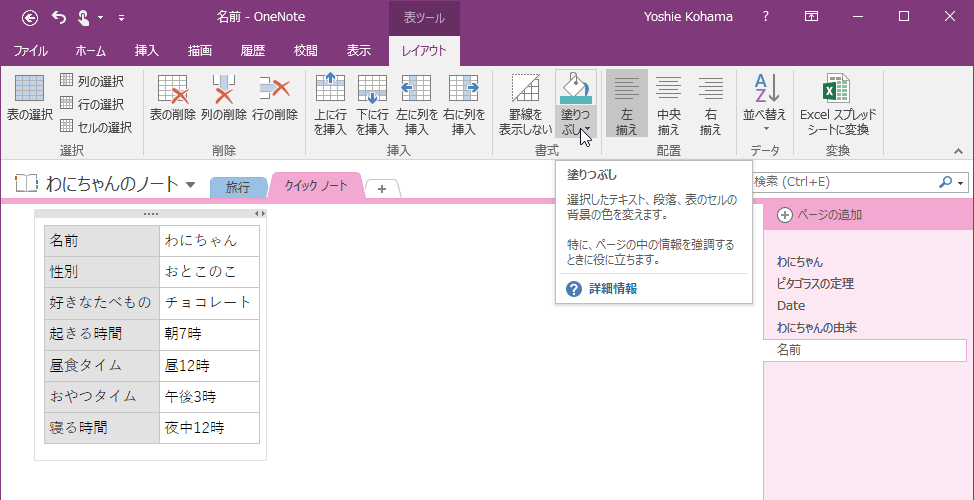
- 一覧から背景色を選択します。
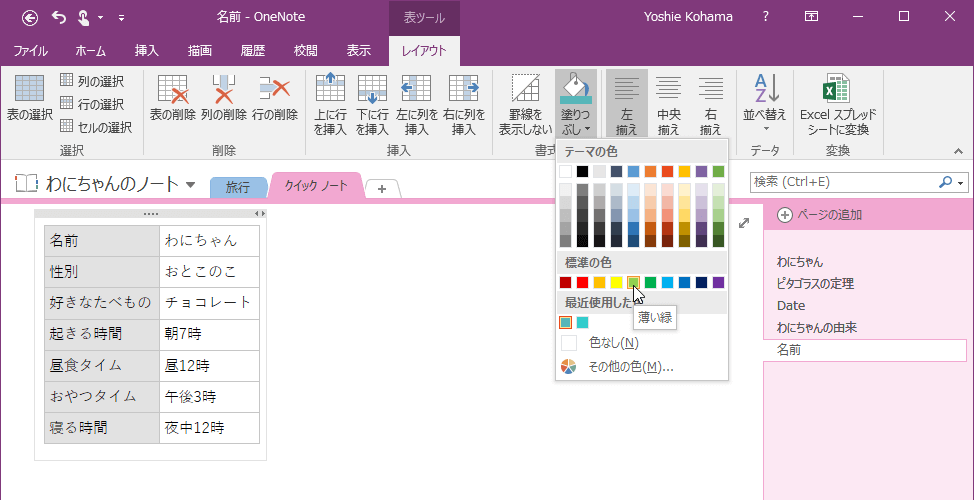
- 選択したセルの背景色が変更されました。
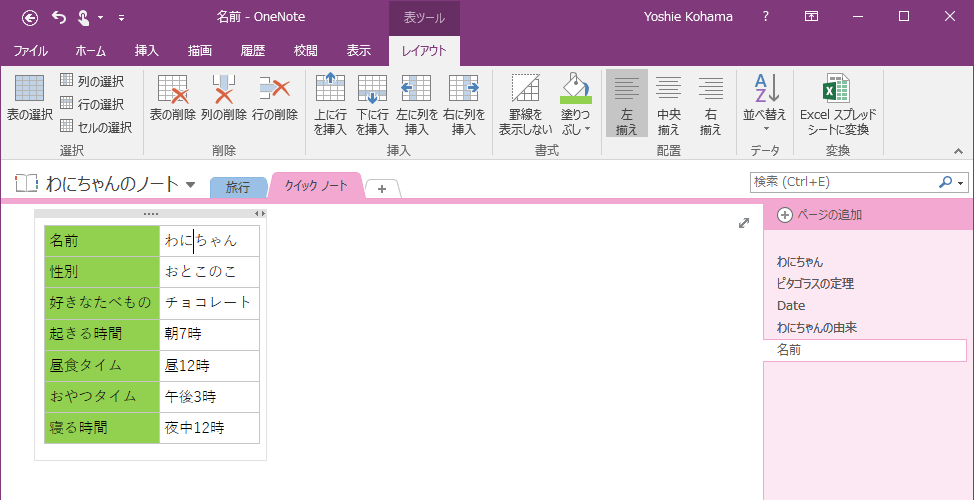
その他の色から背景色を選択する
- テーマの色や標準の色一覧から変更したい色がない場合は、[その他の色]をクリックします。
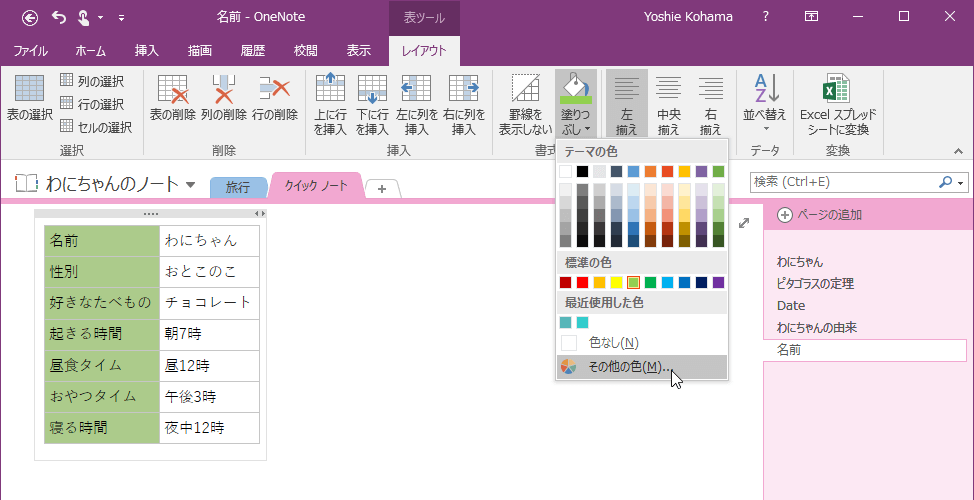
- 一覧から変更したい色を選択して[OK]ボタンをクリックします。
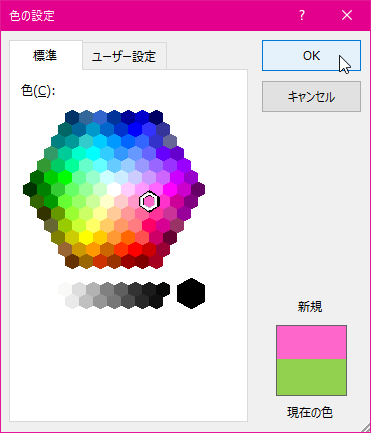
- 指定した色に背景色が変更されました。
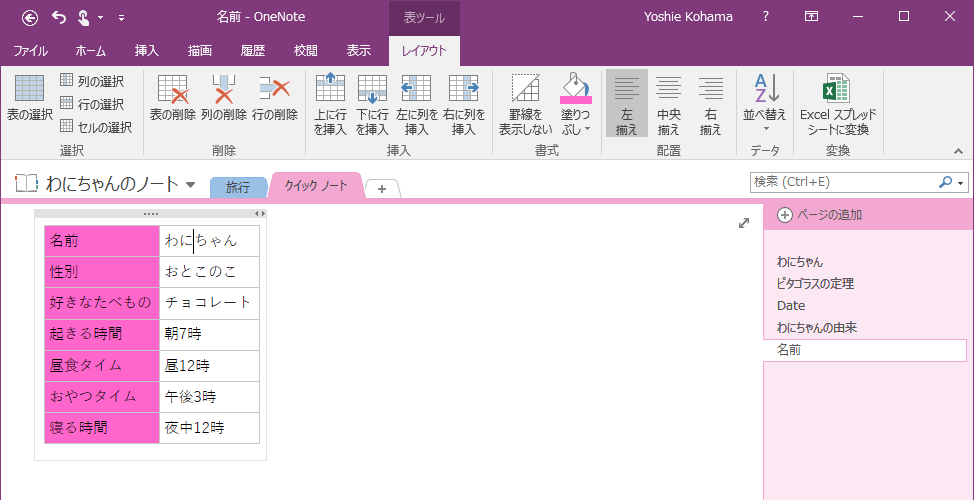
スポンサーリンク
INDEX
コメント
※技術的な質問はMicrosoftコミュニティで聞いてください!

